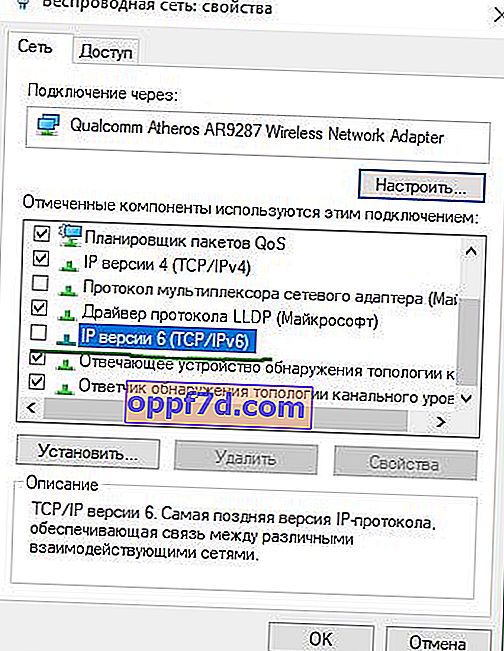Šifra 0x80070422 ukazuje na pogrešku nastalu prilikom ažuriranja sustava Windows 10 i instaliranja aplikacija iz Windows trgovine. Korisnici koji naiđu na ovaj problem vide poruku o pogrešci " Pojavili su se problemi s instaliranjem ažuriranja " u centru za ažuriranje sustava Windows 10 i trgovini Windows. Micosofr ažurira svoj sustav kako bi bio siguran i lak za upotrebu, ali nažalost, ponekad postoje neke pogreške koje je teško otkloniti zbog njihove novosti.
Kako ispraviti pogrešku 0x80070422 prilikom ažuriranja sustava Windows 10 i instaliranja aplikacija iz Windows trgovine
Ova se pogreška obično javlja zbog kvarova usluga ili mreže. Krivci bi mogli biti: šifriranje pogona BitLocker, Windows Update, usluga pokretanja DCOM poslužitelja, vatrozid Windows, mreža. Za korisnike bežičnog kontrolera DualShock 4, usluga popisa mreža uzrok je pogreške 0x80070422. Uzrok ovog problema ponekad je i IPv6. Stoga ćemo pokušati razumjeti i pronaći rješenja za ovaj problem.
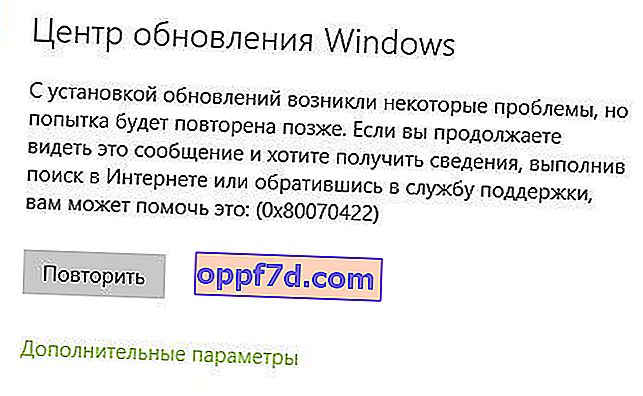
1. Rješavanje problema aplikacija Windiws 10 Store i Update Center
Prvo što treba učiniti je pokrenuti alat za rješavanje problema. Idite na " Postavke "> " Ažuriranje i sigurnost "> " Rješavanje problema " i desno da biste odabrali Windows kontrolni centar , programe iz Windows trgovine.
2. Promjena stanja usluga
Nekoliko usluga u sustavu Windows omogućuje preuzimanje datoteka za ažuriranje sustava Windows. Neuspjeh bilo kojeg od njih zaustavlja postupak ažuriranja sustava Windows 10, koji može završiti s pogreškom 0x80070422.
- Pritisnite Win + R i upišite services.msc da biste otvorili usluge.
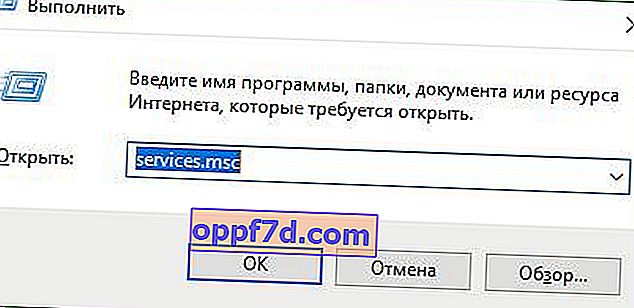
- Nakon otvaranja prozora Usluge, pronađite sljedeće usluge i provjerite jesu li u stanju kao što je prikazano u tablici.
Status usluge
| IME | DRŽAVA |
| Usluga šifriranja pogona BitLocker | Izvedena |
| Pokretač procesa DCOM poslužitelja | Izvedena |
| Vatrozid za Windows Defender | Izvedena |
| Windows Update | Izvedena |
| Usluga mrežnog popisa | Izvodi se ako DualShock 4, a zatim onemogući |
| Mrežne veze | Izvodi se ako DualShock 4, a zatim onemogući |
3. Pokretanje i zaustavljanje određenih usluga sustava
1 . Potražite " uslugu šifriranja pogona BitLocker " i provjerite radi li. Ako je stupac statusa prazan, desnom tipkom miša kliknite tu uslugu i odaberite Start među opcijama.
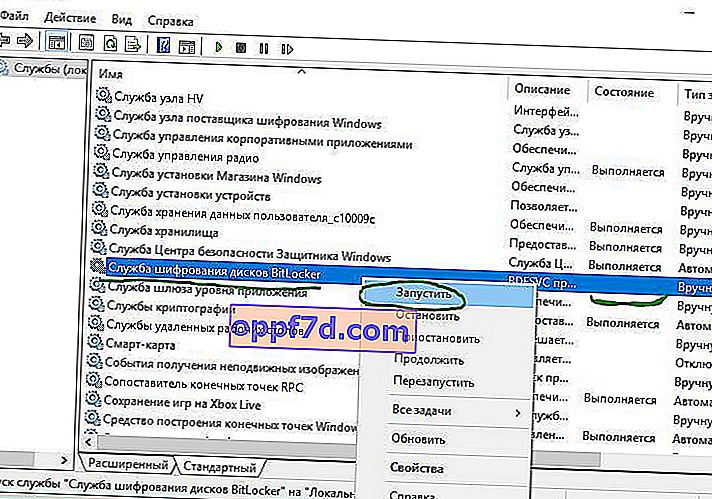
2 . Pronađite liniju usluge " Pokretač procesa DCOM poslužitelja " i pokrenite isti postupak ponovo. Ako u stupcu Status vidite prazan prostor, kliknite desnu tipku miša i kliknite Run .
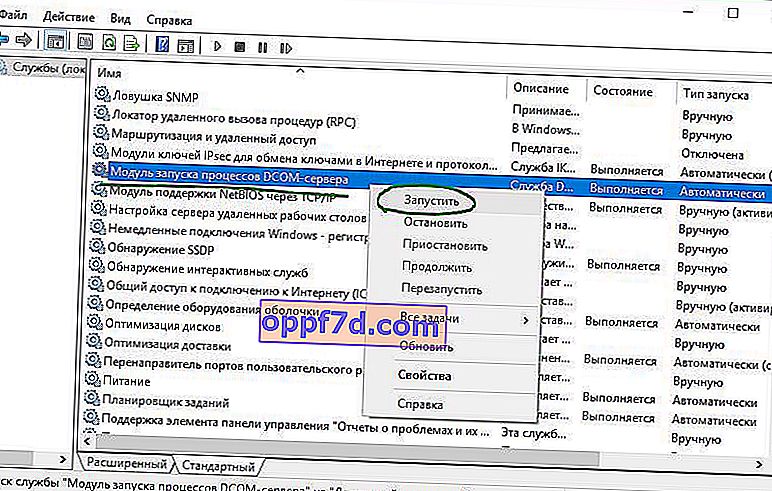
3 . Sada definirajte uslugu Windows Defender Firewall i pogledajte status. Imajte na umu da ako je ova usluga već pokrenuta, tada je točno kliknite desnom tipkom miša i " Start ". Ako gumb nije interaktivan, preskočite ovaj korak.
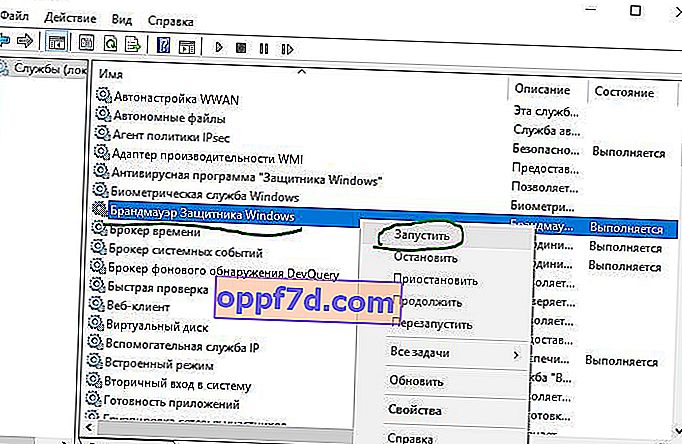
4 . Trebali biste znati da je Windows Update najvažnija usluga za ispravno ažuriranje prozora, zato provjerite je li u ispravnom stanju. Ako nije, ponovite isto, kliknite desnom tipkom i odaberite Run .
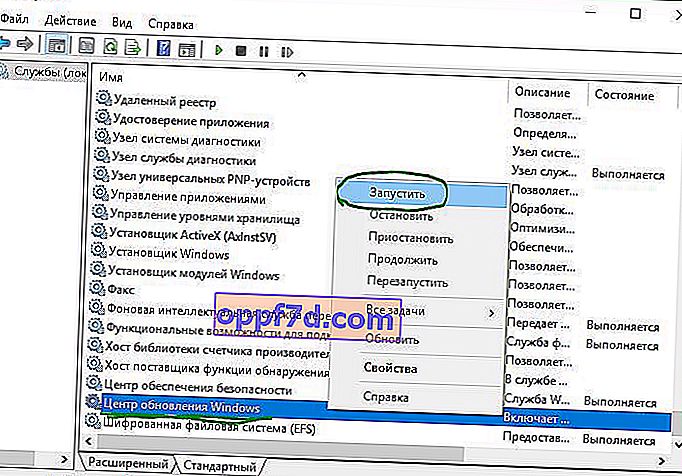
5 . Pronađite " Network List Service " i kliknite je desnom tipkom miša. Na popisu izbornika odaberite " Run ".
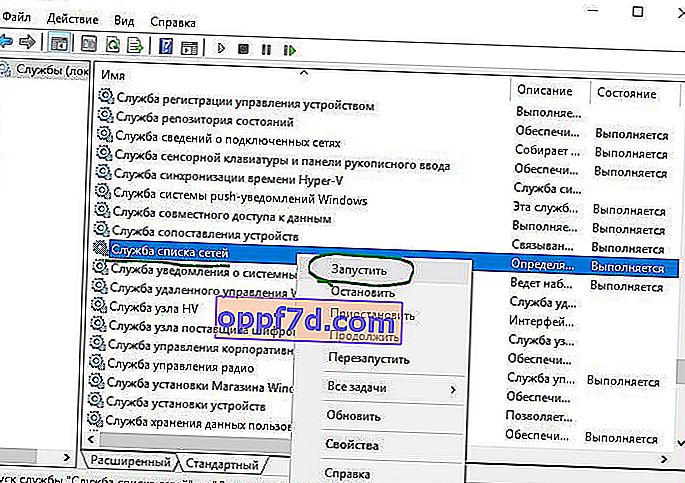
Napominjemo, ako koristite kontroler DualShock 4, kliknite desnom tipkom miša i odaberite Svojstva. Kliknite padajući izbornik "Vrsta pokretanja" i odaberite " Onemogućeno ".
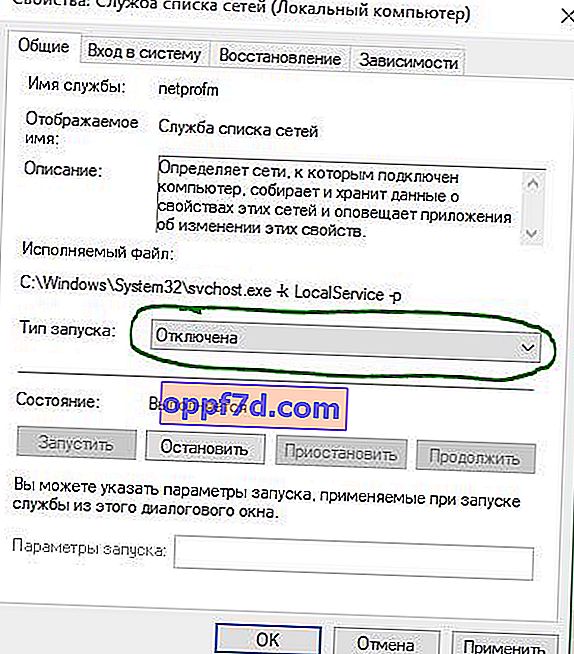
6 . Potražite " Mrežne veze " u stupcu imena i provjerite radi li. Ako nije, kliknite desnom tipkom i odaberite Pokreni .

Opet, ako ste korisnik igraće konzole DualShock 4 i pronađete pogrešku 0x80070422, kliknite uslugu desnom tipkom miša i umjesto "pokreni" odaberite "Svojstva". U opcijama svojstava kliknite padajući izbornik pored vrste pokretanja i odaberite Onemogućeno . Ponovo pokrenite računalo ili prijenosno računalo.
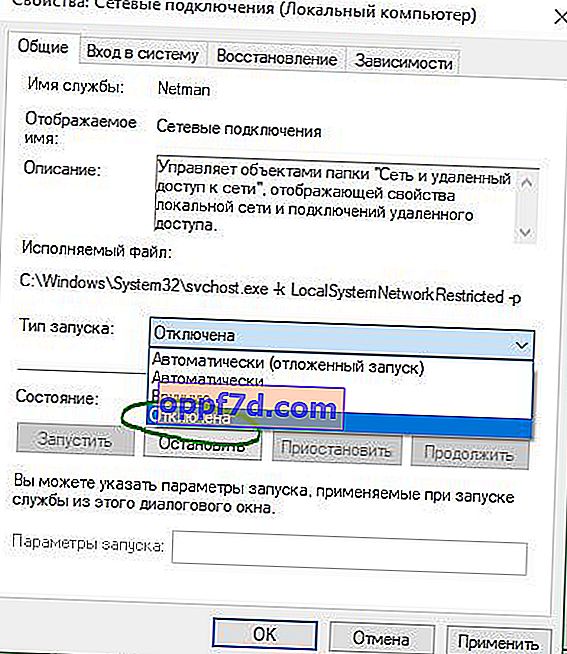
4. Onemogućite IPv6 protokol
IPv6 generira pogrešku 0x80070422 za mnoge korisnike, pa ga onemogućite, a zatim pokrenite Provjera ažuriranja u centru za ažuriranje .
- Pritisnite Win + R i unesite ncpa.cpl da biste otvorili mrežne veze.
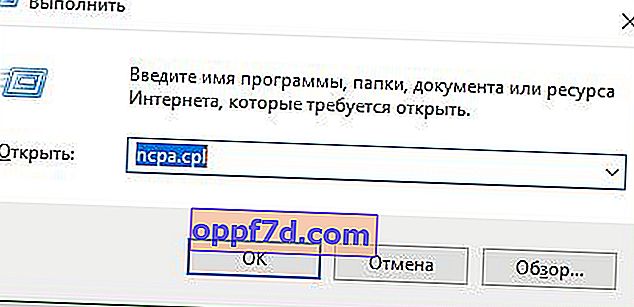
- Desnom tipkom miša kliknite mrežnu vezu (WiFi) koja je sada aktivna i odaberite "svojstva".
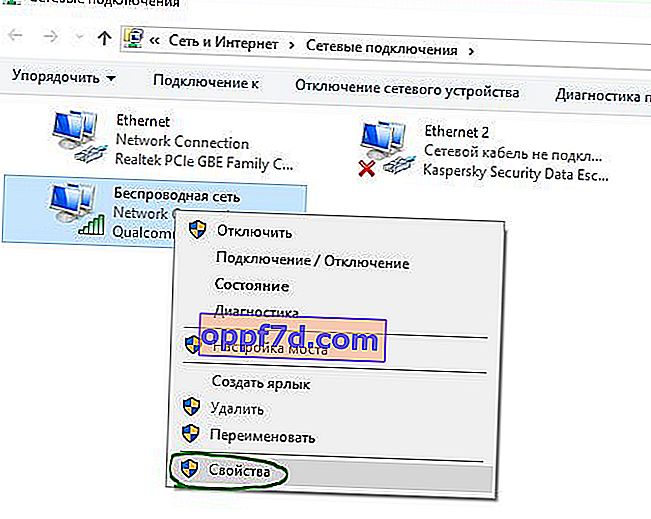
- U prozoru Svojstva Wi-Fi-ja pronađite opciju "Protokol verzija 6 (TCP / IPV6)" i poništite okvir. Na kraju kliknite "U redu". Ponovo se pokrenite i idite na Ažuriranje i sigurnost, kliknite Provjeri ima li ažuriranja.